如何给微信公众号文章添加气泡背景?
1、打开编辑器,点击导入word,将文章进行导入到编辑区;
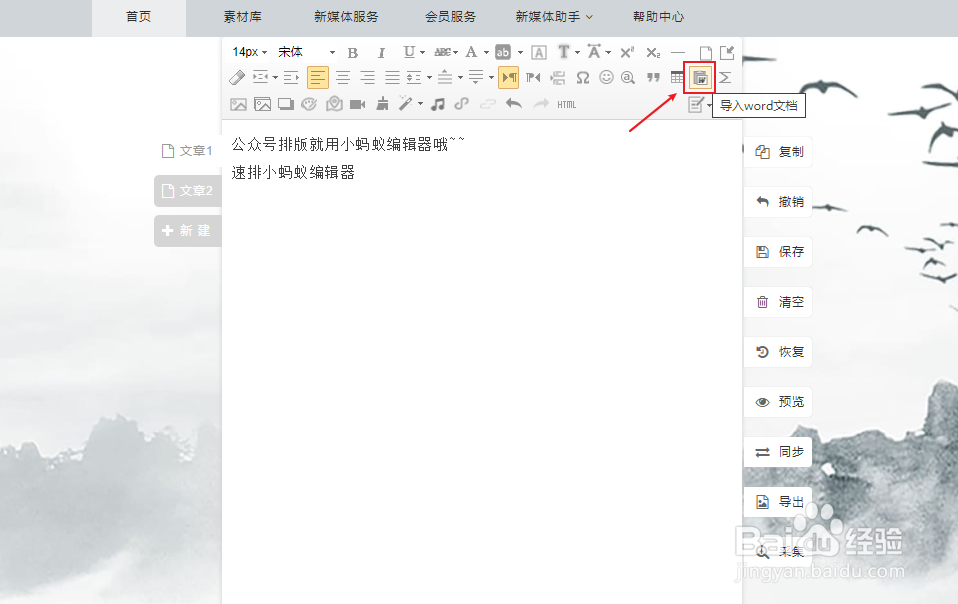
2、导入文档目前支持20m以内的word、pdf、ppt、excel的文档;

3、导入文章之后,可以鼠标右键点击编辑区,点击全文属性按钮,可以选择默认的格式,也可以自行设置全文属性,一键完成字体、字间距、字体颜色、行距等一系列操作;

4、之后在顶部导航栏的找到插入背景的按钮并进行点击;

5、可以跳出的弹窗进行设置,背景类型选择图片;图片选择系统推荐;

6、选择动态,找到梦幻泡泡进行添加就好啦!
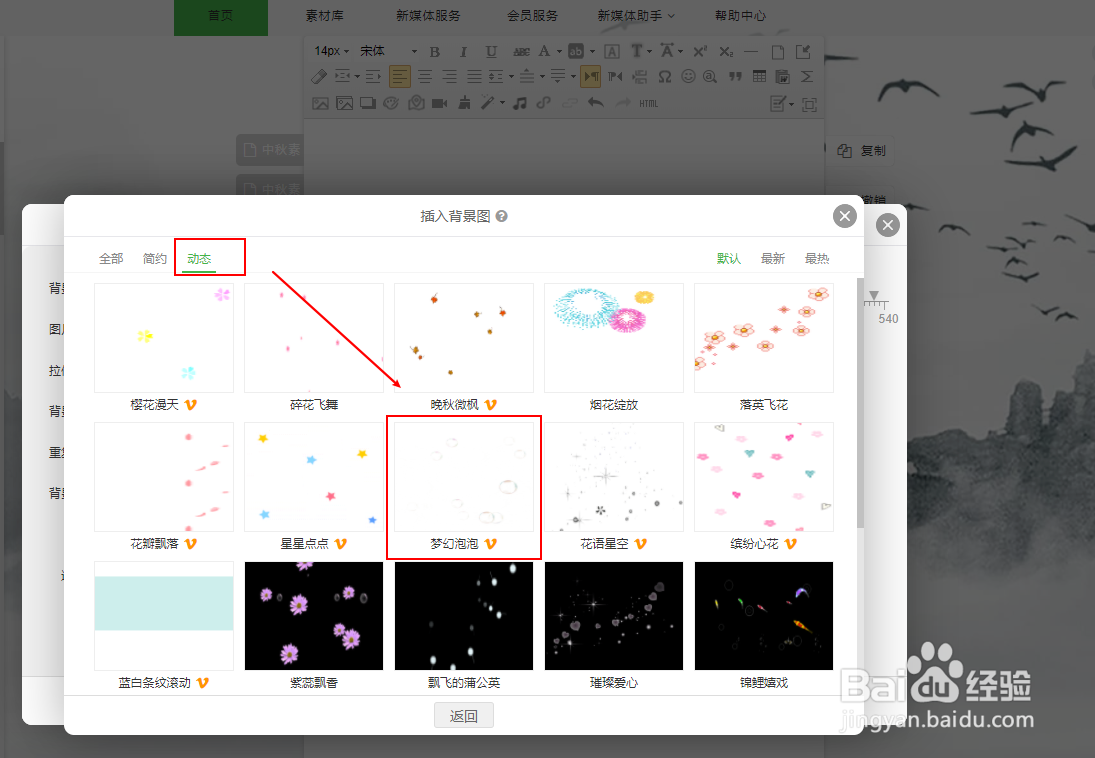
7、当然你也可以选择其他背景进行添加,记得添加背景之后点击应用按钮即可生效哦~~
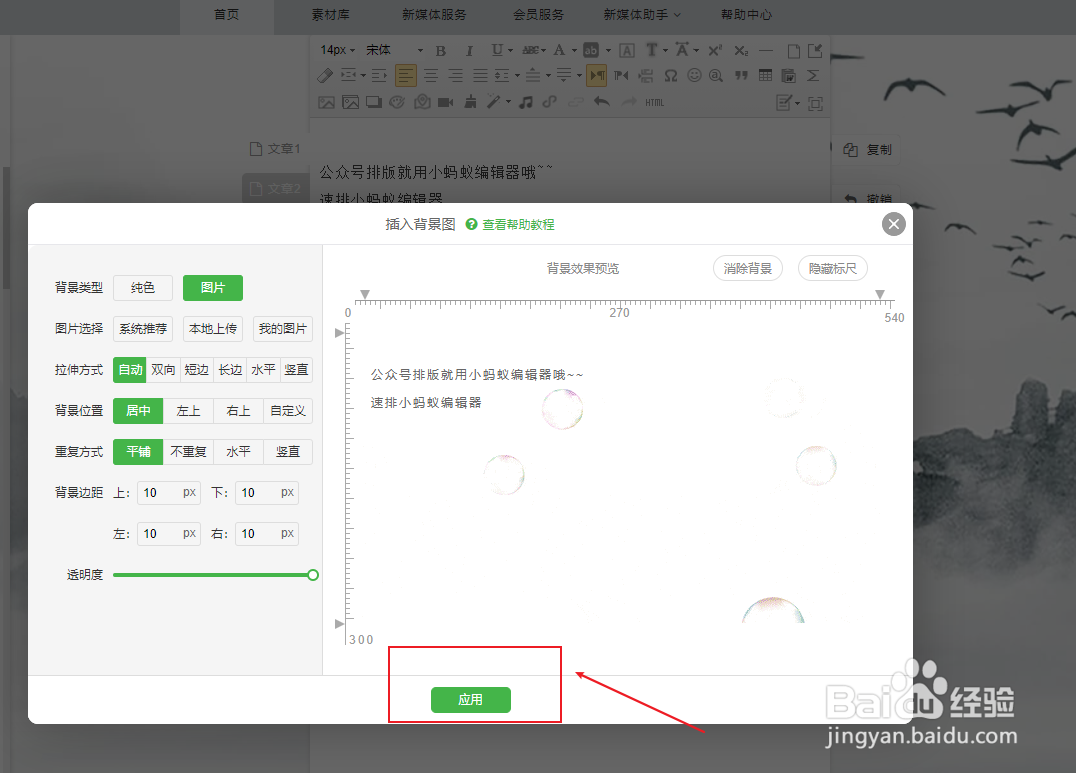
8、以上就是本次分享的公众号文章如何添加气泡背景的教程,你学会了吗?
声明:本网站引用、摘录或转载内容仅供网站访问者交流或参考,不代表本站立场,如存在版权或非法内容,请联系站长删除,联系邮箱:site.kefu@qq.com。
阅读量:46
阅读量:100
阅读量:134
阅读量:43
阅读量:150